クリア電球やエジソンバルブなど、フィラメントが見える装飾性の高い電球のテクスチャ・光源設定について解説します。
電球をモデリング
任意の形状で電球をモデリングします。今回の解説では下図の寸法でモデリングしたものを使用します。設計する物件の規模によってはフィラメントを省略しても良いでしょう。電球は1mmのシェル、ソケットは3mmのシェル形状にしておきます。テクスチャについては後述します。
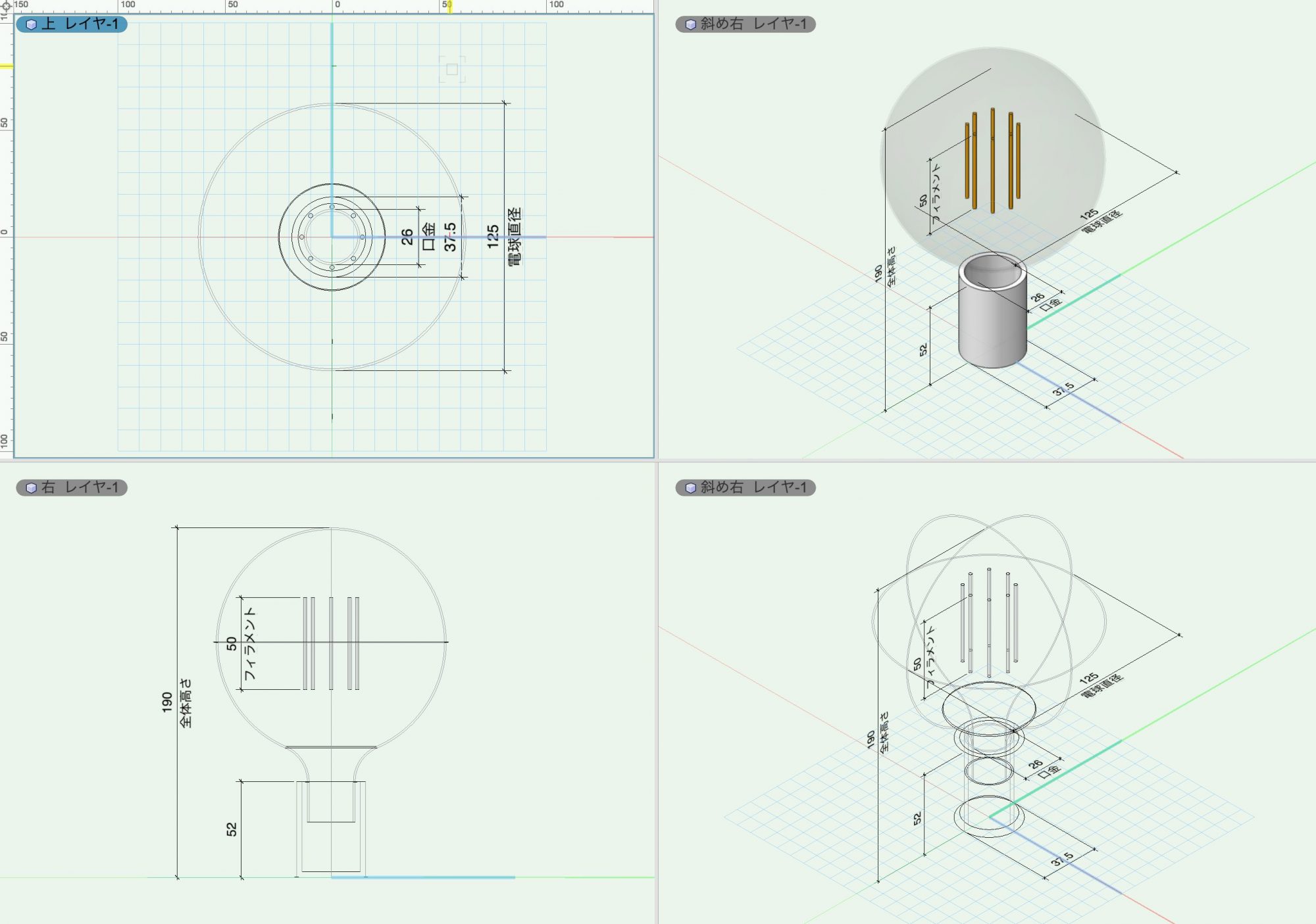
テスト環境にモデルを配置
テスト環境にモデルを配置します。カウンター上に露出した状態を想定してW3600×D400×H900の柱状体の上に配置、テクスチャの透明感を比較するため900ピッチで3つ用意しておきます。
-1-1024x720.jpg)
テクスチャ設定と光源配置
電球のガラス部分にガラスのテクスチャを適用、電球の中心に点光源を配置します。
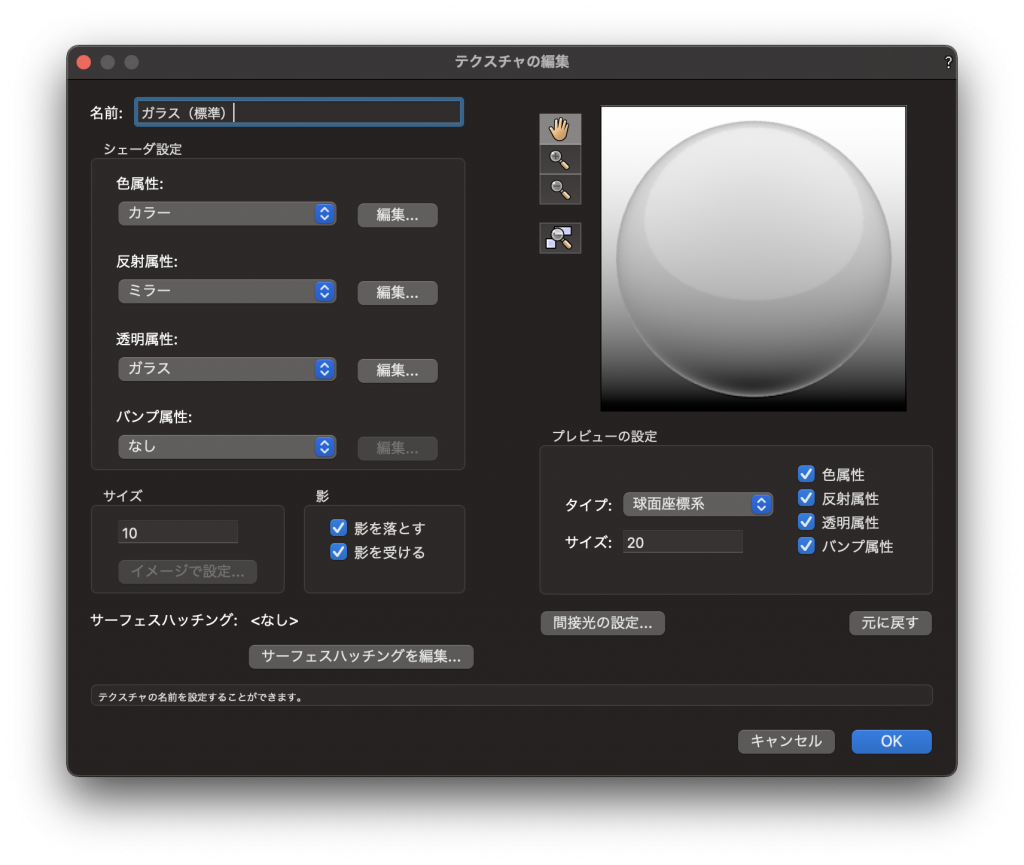
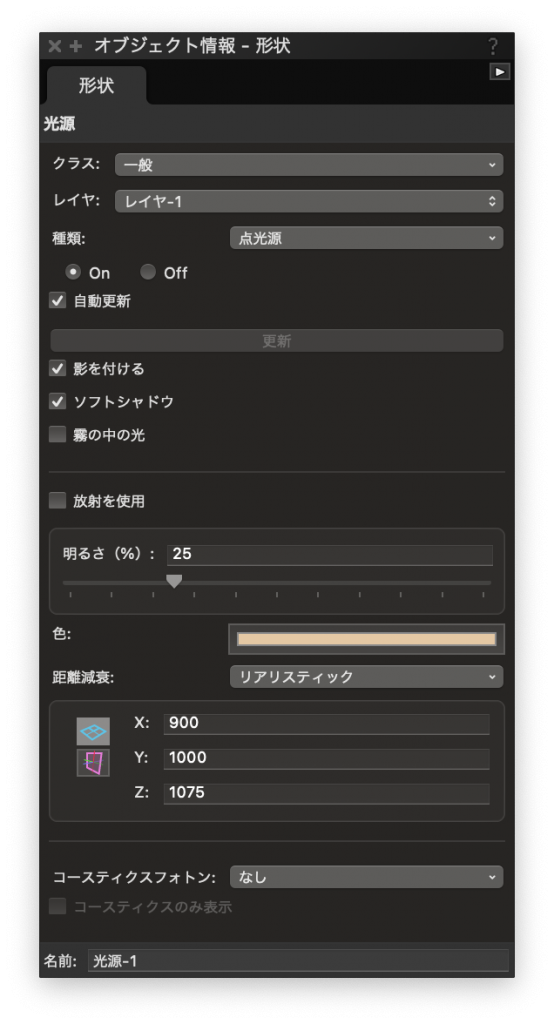
一度レンダリングしてみます。電球は透明になりましたが、光っている印象が弱いです。また、光源がフィラメントの柱状体と干渉してノイズが出ていることがわかります。
-1-1024x720.jpg)
テクスチャの調整
電球の煌めきを表現するため、ガラスのテクスチャを調整します。ガラスの透け感を落とすことで煌めきを表現できるので、通常、ガラス素材のカラーシェーダを黒で設定するところを、Gray 80%、70%、60%でパターン分けしてテクスチャを作成し適用します。
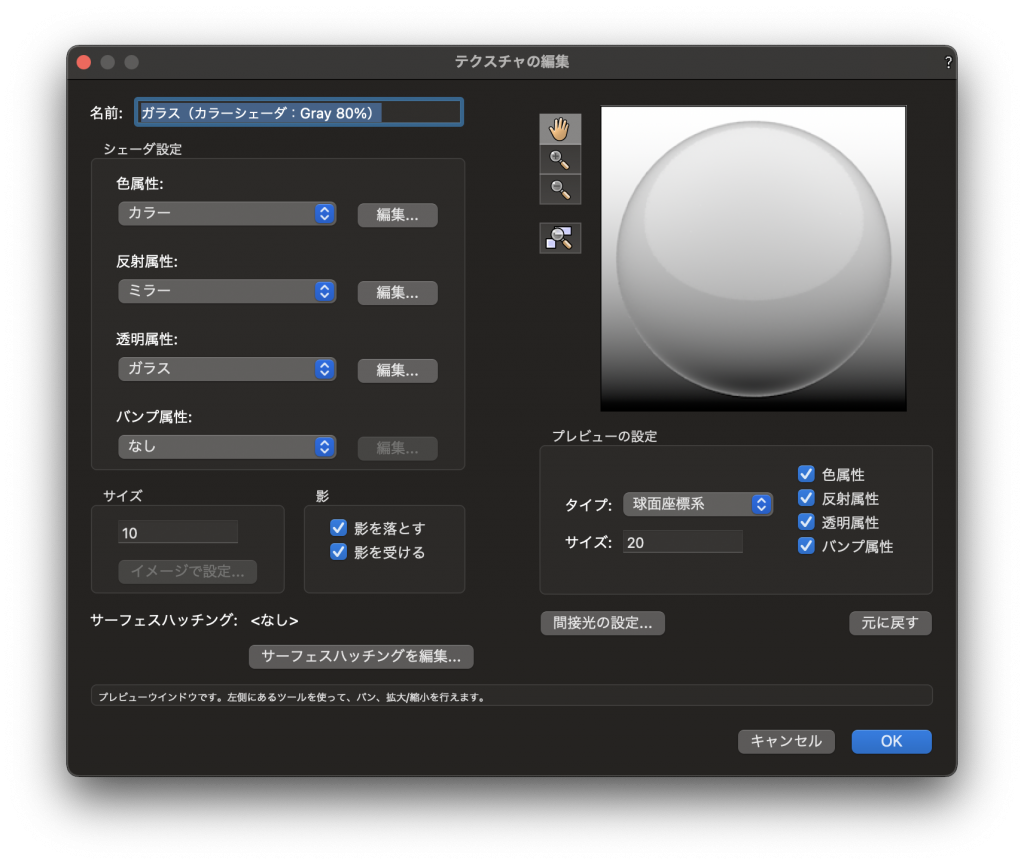
フィラメントについては、次のように設定します。
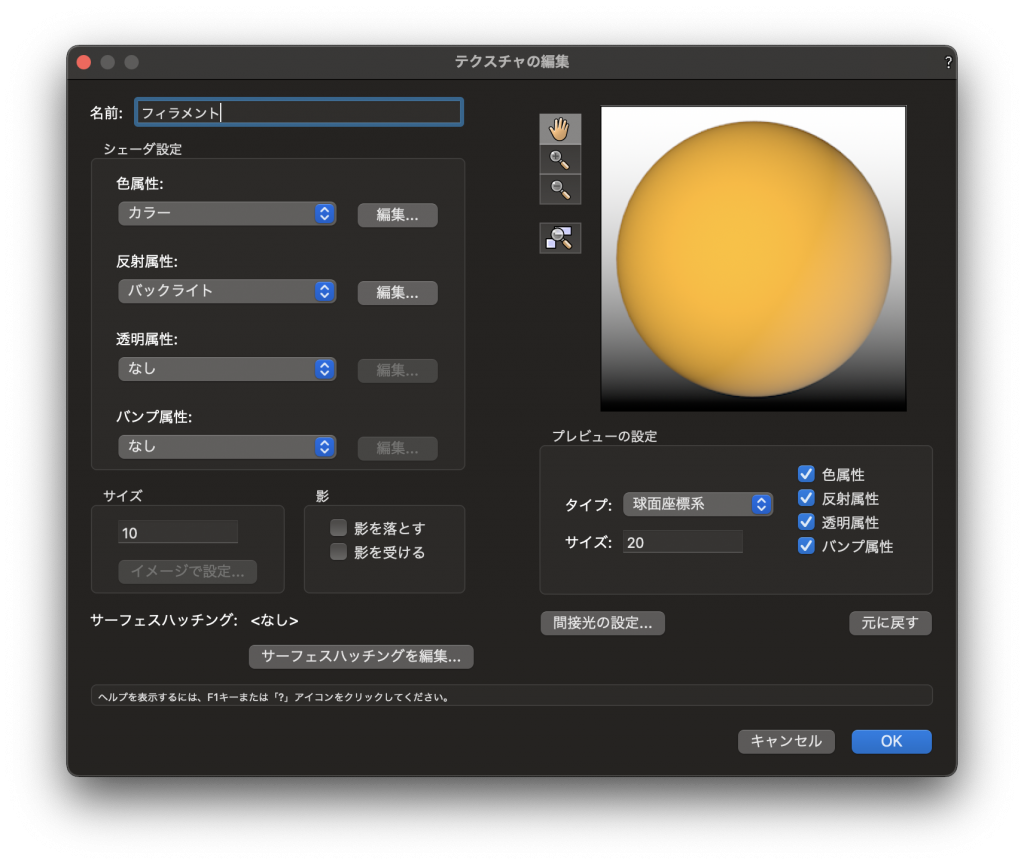
完成図
-1-1024x682.jpg)
電球自体の煌めきが表現されフィラメントが発光する様子が適切に表現できました。採用する電球のタイプや、空間の明暗に合わせて透明感を微調整するようにしましょう。